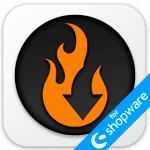Shopware erforschen: Sprachpakete & Migrationsassistent in Shopware 6 Einstellungen

Eine Shopware 6-Website bietet separate Einstellungen für verschiedene Bereiche Ihrer E-Commerce-Website. Darunter finden Sie einen Bildschirm, der den Erweiterungen gewidmet ist. Im Folgenden erfahren Sie, was dort zu finden ist. Im folgenden Artikel erfahren Sie, wie Sie die Erweiterungen in den Shopware 6-Einstellungen finden. Wir führen Sie durch die Verwaltungsoberfläche und zeigen Ihnen den schnellsten Weg zu den verfügbaren Tools. Außerdem erfahren Sie, wie Sie Shopware 6 Sprachpakete verwalten können. Wir erklären, wie Sie die Verfügbarkeit von Sprachen auf Ihrer E-Commerce-Website erweitern können. Die Unterstützung bei der Migration von Shopware 6 ist ein weiteres Thema, das im folgenden Artikel behandelt wird. Lesen Sie auch diesen Artikel: Wie man einen Shopware-Shop in einer Fremdsprache einrichtet.

Beachten Sie, dass wir die Integration von Shopware mit externen Plattformen anbieten. Kontaktieren Sie unseren Support für weitere Informationen oder probieren Sie unsere Improved Import, Export & Mass Actions aus.
Table of contents
So finden Sie Erweiterungen in den Shopware 6-Einstellungen
Gehen Sie in Ihrem Hauptmenü zu Einstellungen -> Erweiterungen. Hier finden Sie zwei Links: Sprachpakete und Migrationsassistent.
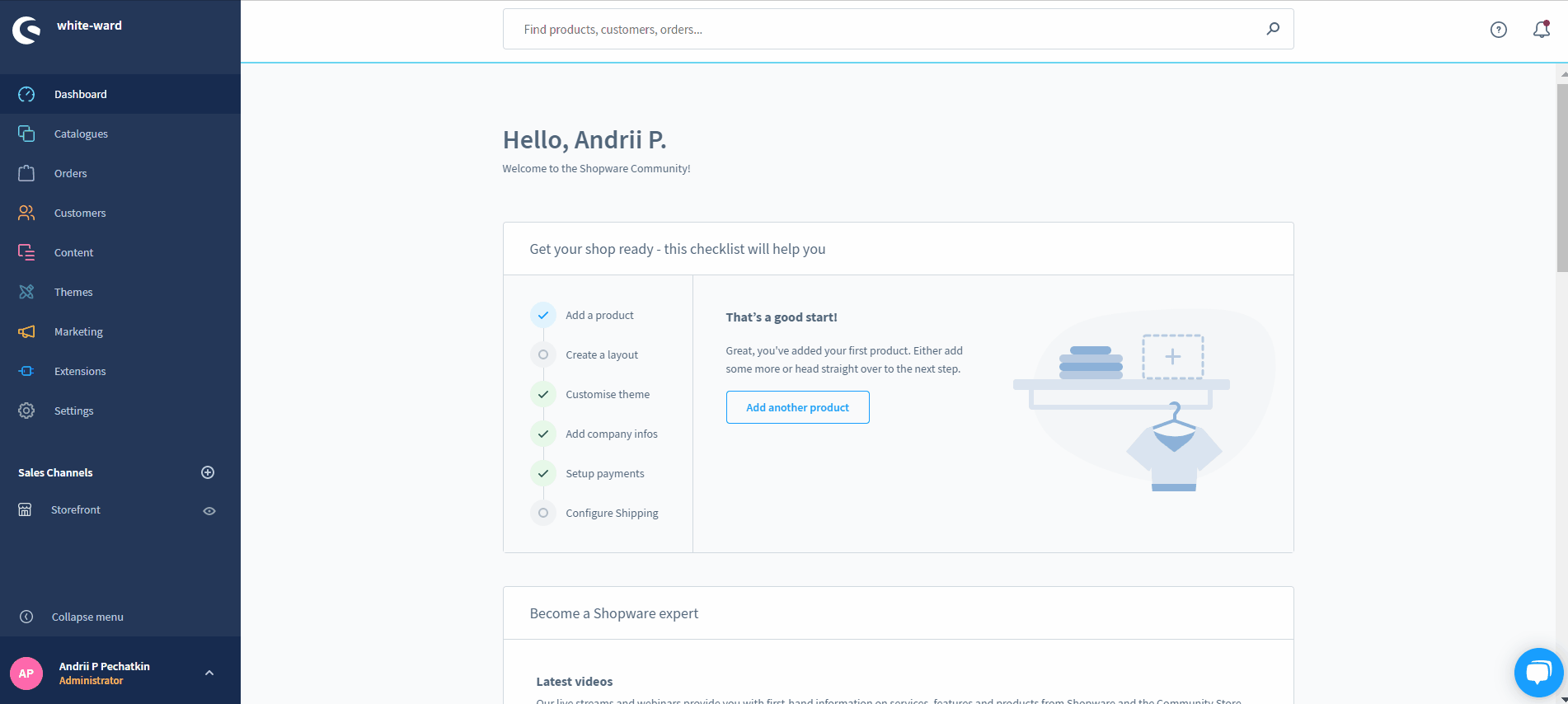
Werfen wir einen genaueren Blick darauf, was sich hinter den beiden Abschnitten verbirgt.
Shopware 6 Sprachpakete
Die folgenden Sprachen stehen Ihnen in Shopware 6 zur Verfügung:
- Bahasa Indonesia (id-ID);
- Bosanski (bs-BA);
- Čeština (cs-CZ);
- Dansk (da-DK);
- Español (es-ES);
- Français (fr-FR);
- Italiano (it-IT);
- Latviešu (lv-LV);
- Magyar (hu-HU);
- Nederlands (nl-NL);
- Norsk (nn-NO);
- Polnisch (pl-PL);
- Português (pt-PT);
- Română (ro-MD);
- Suomi (fi-FI);
- Svenska (sv-SE);
- Tiếng Việt Nam (vi-VN);
- Russisch (ru-RU).
Das Gute daran ist, dass Sie die Sprachpakete für Ihren Admin und Ihr Schaufenster in Shopware 6 separat konfigurieren können:
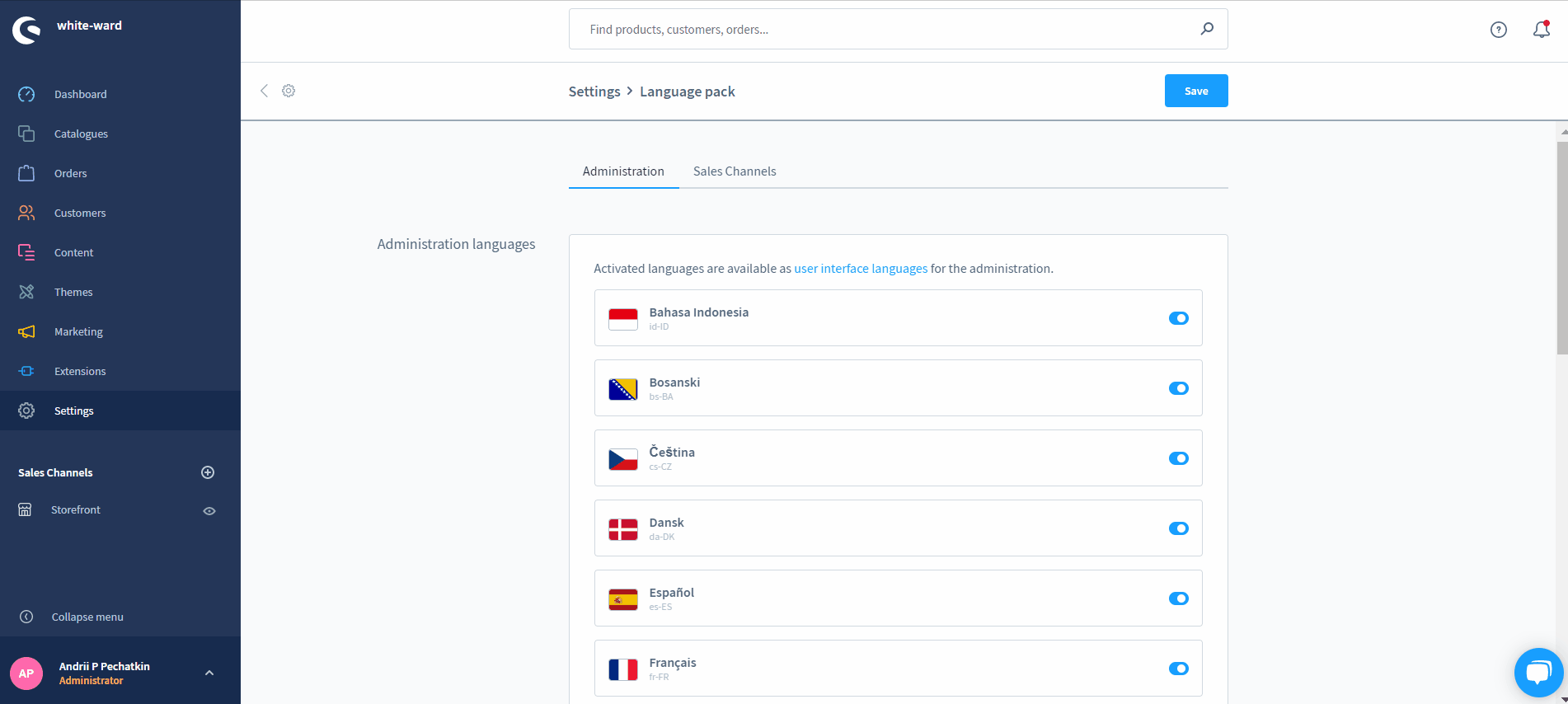
Im ersten Fall sind die aktivierten Pakete als Sprachen für die Benutzeroberfläche der Verwaltung verfügbar. Im zweiten Fall sind sie als Standardsprachen auf den Detailseiten des Verkaufskanals verfügbar. Beachten Sie, dass es nicht möglich ist, Sprachen zu deaktivieren, die bereits in den Vertriebskanaleinstellungen ausgewählt wurden.
So fügen Sie eine neue Sprache in Shopware 6 hinzu
Um eine Sprache in Shopware 6 zu aktivieren, gehen Sie wie folgt vor:
- Rufen Sie den Bildschirm “Sprachpaket” auf;
- Wählen Sie, ob Sie eine neue Sprache für Ihre Shopware 6-Administration oder Storefront aktivieren möchten: Gehen Sie entsprechend zur Verwaltung oder zu den Verkaufskanälen;
- Suchen Sie auf einer entsprechenden Registerkarte die Sprache, die Sie hinzufügen möchten;
- Schalten Sie den Kippschalter auf der rechten Seite in die aktive Position – er wird blau.
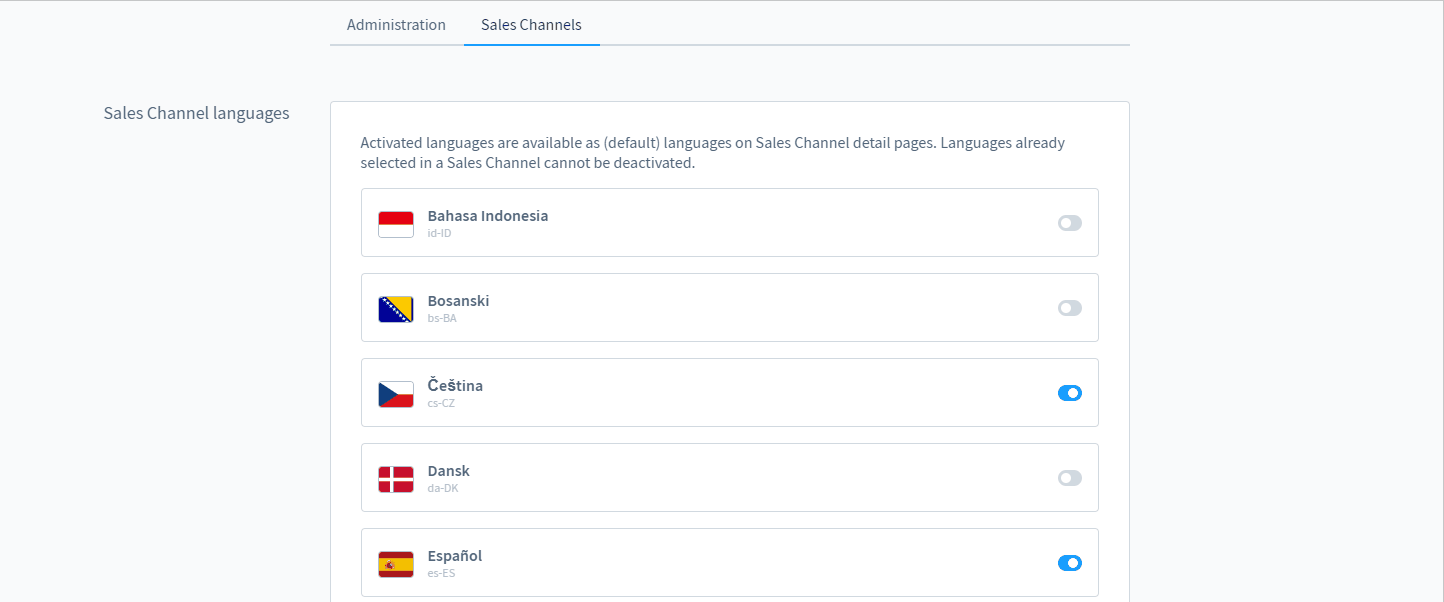
Das war’s schon! Jetzt wissen Sie, wo sich die Shopware 6 Sprachpakete befinden und wie Sie sie für die Administration und die Storefront aktivieren können.
Shopware 6 Migrationsassistent
Der Migrationsassistent ist ein weiterer Bereich, der unter dem Bildschirm Erweiterungen der Shopware 6-Einstellungen verfügbar ist. Dieses Instrument wurde entwickelt, um Ihnen zu helfen, Ihren bestehenden Shop mit Shopware 6 zu verbinden. Es verschiebt Ihre Daten Schritt für Schritt von einer Plattform zur anderen.
Der Migrationsassistent begrüßt Sie mit der folgenden Meldung:
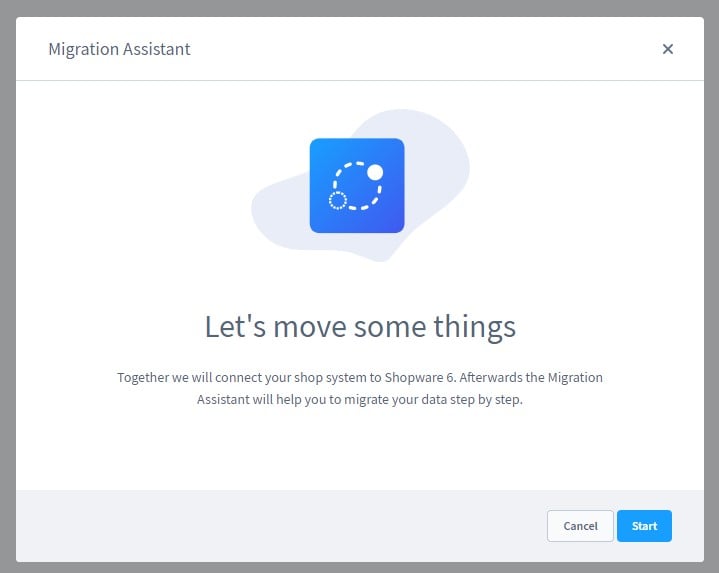
Sie können die Datenübertragung zu Shopware 6 starten oder überspringen.
Im ersten Fall benennen Sie Ihre Verbindung, wählen die Softwareversion Ihrer bestehenden Website und wählen ein Gateway.
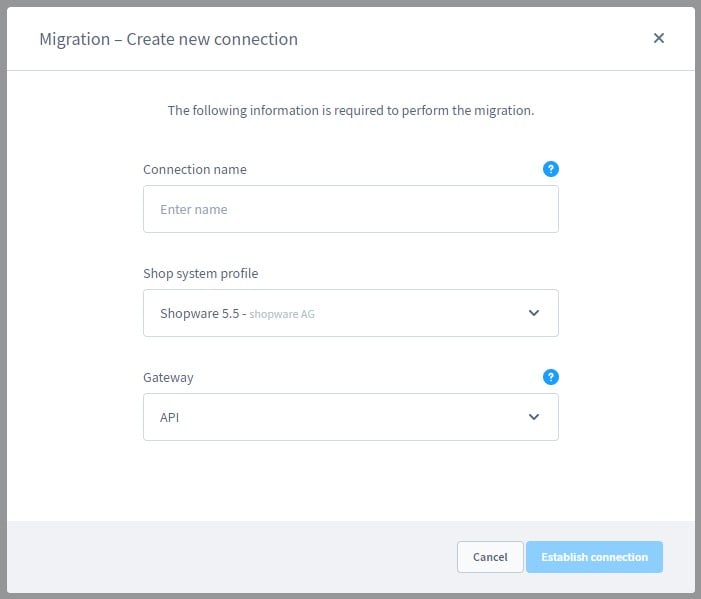
Während beim Verbindungsnamen alles klar ist, sollten wir bei den beiden anderen Feldern etwas genauer werden. Im Shopsystemprofil können Sie nur zwischen den folgenden Shopware-Versionen wählen: 5.4, 5.5 und 5.6. Leider werden im Shopware 6 Migrationsassistenten weder ältere Versionen noch andere Plattformen unterstützt.
Was das Feld Gateway betrifft, so bietet es nur die Möglichkeit, sich auf die API-Verbindung zu verlassen. Andere Integrationen werden nicht unterstützt.
Sie können jedoch beide Probleme mit Hilfe der verbesserten Import & Export App für Shopware 6 lösen. Mit dem Tool können Sie Daten aus allen externen Systemen über verschiedene Verbindungstypen nach Shopware 6 migrieren. Wir konzentrieren uns auf die Anwendung im letzten Kapitel dieses Artikels.
Wenn Sie also Ihre neue Verbindung benannt haben und die beiden anderen Parameter konfiguriert sind, können Sie die neue Verbindung herstellen. Klicken Sie auf die entsprechende Schaltfläche:
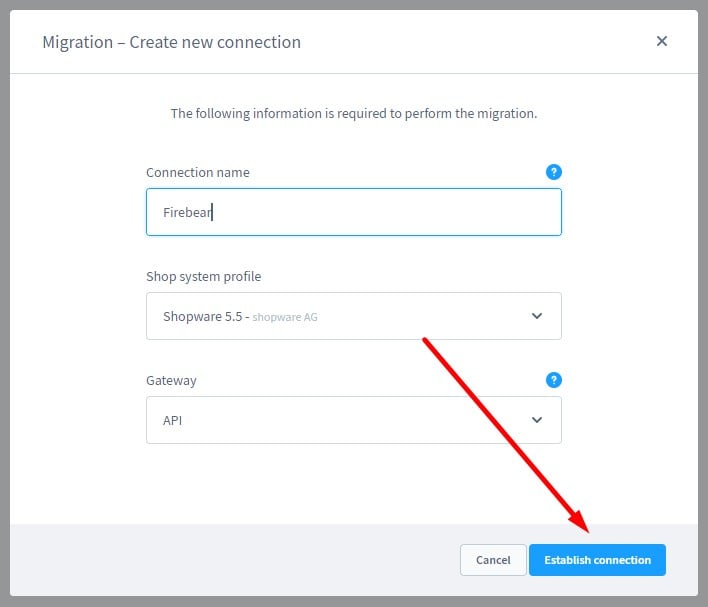
Wenn Sie das Migration-Connector-Plugin noch nicht installiert haben, wird das System Sie wie folgt informieren:
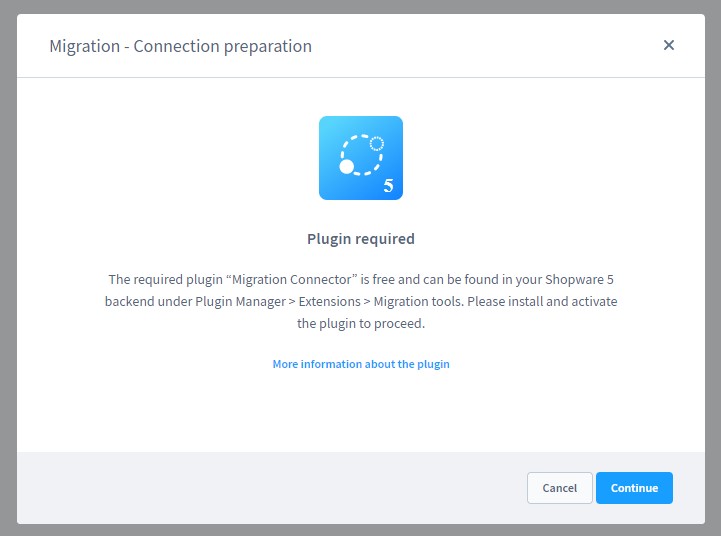
Außerdem benötigen Sie gültige API-Anmeldedaten, um eine Verbindung zwischen Ihren Shopware 5 und Shopware 6 Shops herzustellen. Sie finden alle notwendigen Informationen in Ihrem Shopware 5 Backend unter “Benutzerverwaltung”. Aktivieren Sie dort den API-Zugang und bestätigen Sie ihn durch Speichern.
Für den Shopware 6 Migrationsassistenten benötigen Sie Ihren API-Schlüssel, den API-Benutzer und die Shop-Domäne. Nachdem Sie all diese Parameter angegeben haben, können Sie Ihre beiden Shops miteinander verbinden, um Daten von Shopware 5 nach Shopware 6 zu importieren.
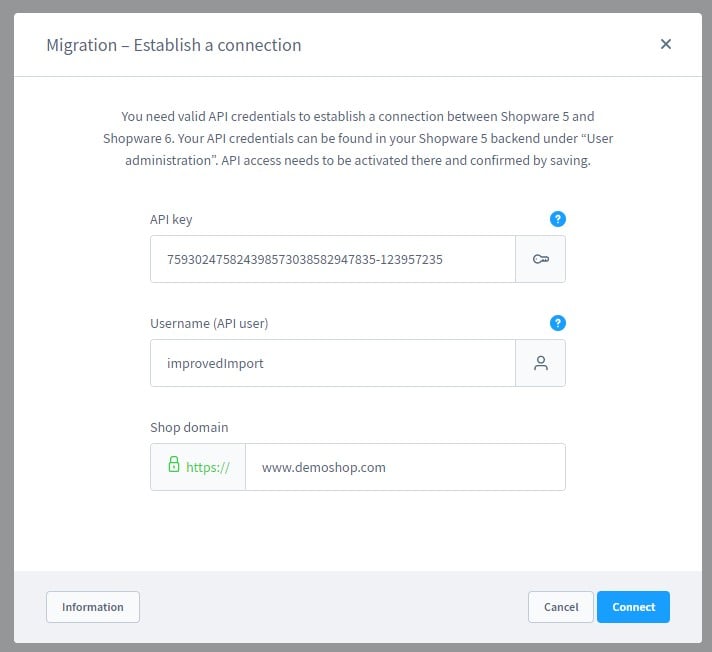
Wenn etwas schief geht, sehen Sie die folgende Meldung:
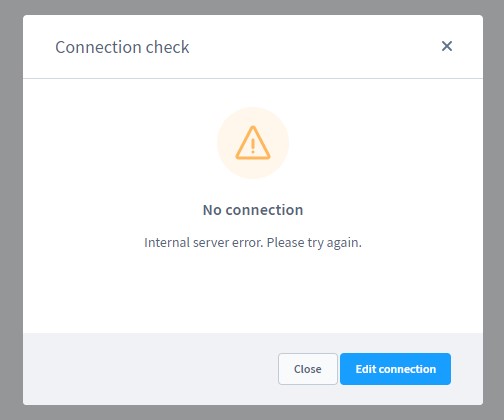
Sie können jedoch zum vorherigen Schritt zurückkehren. Verwenden Sie die Schaltfläche Verbindung bearbeiten, um mögliche Probleme zu beheben und die Verbindung erfolgreich wiederherzustellen.
Die erfolgreiche Migration wird mit einer entsprechenden Meldung hervorgehoben.
Wie importiere ich Daten von Shopware 5 und anderen Plattformen nach Shopware 6?
Mit unserem Team können Sie verschiedene Prozesse im Zusammenhang mit der Datenmigration zu Shopware 6 vereinfachen und automatisieren. Kontaktieren Sie unseren Support für weitere Details und testen Sie unsere verbesserte Import & Export Extension für Shopware. Das Modul bietet die Möglichkeit, Übertragungen mithilfe von Cron-basierten Zeitplänen zu automatisieren. Außerdem können Sie es nutzen, um verschiedene Schemata für die Zuordnung von Attributen zueinander anzuwenden. Wenn Sie zum Beispiel von Magento 2 auf Shopware 6 migrieren, müssen Sie den Inhalt der Tabellen, die Sie übertragen, manuell bearbeiten, um die Magento 2-Daten für Shopware 6 geeignet zu machen. Mit unserer Erweiterung können Sie ein Mapping-Schema erstellen und anwenden, das Ihnen die ganze Arbeit abnimmt. So können Sie nahtlos zu Shopware 6 migrieren. Bitte konsultieren Sie unsere Spezialisten, bevor Sie das Modul dafür verwenden. Das Migrationsverfahren ist kompliziert und umfasst zahlreiche Schritte. Daher wird unsere Beratung hilfreich sein.